Last Updated on octobre 31, 2023 by
C’est très frustrant lorsqu’une de vos applications préférées commence à planter sur votre téléphone Android. Android est une excellente plate-forme open source où vous avez la liberté d’exécuter n’importe quelle application de votre choix. Malheureusement, un crash d’application peut facilement ruiner votre expérience Android.
Cet article vous guide à travers certaines des façons de résoudre le problème lorsque les applications continuent de planter sur Android.
Pourquoi les applications n’arrêtent pas de planter sur Android ?
En ce qui concerne les applications qui plantent sur Android, la première chose qui me vient à l’esprit est un problème d’incompatibilité avec le système d’exploitation.
Cependant, l’incompatibilité du système n’est pas toujours la cause du plantage des applications sur Android. Les applications peuvent planter sur Android pour un certain nombre de raisons différentes. Cela peut aller d’une mauvaise connexion Internet à un espace de stockage insuffisant.
Ainsi, il peut être difficile de déterminer la cause exacte des applications qui continuent de planter sur votre appareil Android sans y regarder de plus près.
Pourtant, il existe quelques suspects courants connus pour avoir causé ce problème particulier et nous les avons répertoriés ci-dessous. Assurez-vous de les vérifier.
- Une connexion Internet faible. Sans une bonne connexion Internet, certaines applications peuvent ne pas fonctionner correctement ou cesser complètement de fonctionner.
- Manque de stockage interne. Il se peut qu’il n’y ait pas assez d’espace pour que l’application s’exécute.
- La version de l’application que vous utilisez est obsolète. Les applications obsolètes entrent en conflit avec le système d’exploitation Android.
- Version obsolète du système d’exploitation Android qui peut ne pas convenir à l’application en question.
- Trop d’applications exécutées simultanément.
Ce sont les raisons les plus courantes pour lesquelles les applications continuent de planter sur Android. Nous avons répertorié quelques conseils efficaces pour résoudre ce problème. Parcourez-les dans l’ordre jusqu’à ce que vous trouviez le correctif qui résout votre problème.
1. Redémarrez votre appareil Android
Si les applications continuent de planter sur Android, redémarrez l’appareil instantanément. La plupart du temps, de tels problèmes surviennent en raison de bogues temporaires avec l’application ou de problèmes de lancement de l’application.
Ces types de problèmes peuvent être facilement résolus par un simple redémarrage. Alors, tenez le Pouvoir bouton de votre appareil Android et appuyez sur le Redémarrage option sur l’écran suivant.
Après un redémarrage réussi, essayez d’utiliser l’application. S’il plante toujours, vous devez rechercher d’autres moyens.
2. Vérifiez votre connexion Internet
Certaines applications ne sont pas conçues pour fonctionner sans une connexion Internet solide. Prenez par exemple les médias sociaux ou les applications de messagerie.
Avec une connexion Internet faible, ces applications ne pourront pas fonctionner correctement et peuvent même planter. Alors, vérifiez et vérifiez l’état de votre connexion Internet.
Si vous pensez que l’exécution de l’application sur les données mobiles est le problème, vous pouvez réessayer après avoir connecté votre appareil Android à la connexion Wi-Fi plus stable et plus puissante.
Si vous avez une bonne connexion Internet et que l’application plante toujours, le reste des solutions serait plus utile.
3. Libérez de l’espace de stockage
Une application nécessite suffisamment d’espace de stockage pour fonctionner correctement. Si l’application ne se lance pas correctement ou plante constamment, examinez de plus près le stockage interne de votre appareil Android. Vous devrez peut-être libérer de l’espace.
- Lancez simplement le Réglages app et appuyez sur Entretien de la batterie et de l’appareil.

- Après cela, appuyez sur Espace de rangement et vous rencontrerez un aperçu détaillé du stockage interne de votre appareil.

À partir de là, vous pourrez vérifier la quantité de stockage occupée, les fichiers qui consomment le plus d’espace de stockage, etc. Supprimez simplement les fichiers inutiles pour faire de la place aux applications.
4. Forcer l’arrêt de l’application
Nous n’avons généralement pas besoin de forcer l’arrêt des applications sur Android, mais parfois, cela devient nécessaire.
Il est facile d’oublier une application qui s’exécute en arrière-plan de votre smartphone. C’est plus courant que vous ne le pensez.
Dans de telles conditions, lorsque vous essayez de relancer l’application, celle-ci peut se bloquer ou se bloquer. C’est parce que l’application n’a pas été fermée correctement. Ainsi, forcer l’arrêt de l’application devient une nécessité.
- Allez sur Android Réglages et appuyez sur applications.

- Localisez l’application qui plante et appuyez dessus.
- En dessous de Informations sur l’applicationappuyez sur le Forcer l’arrêtp ci-dessous.
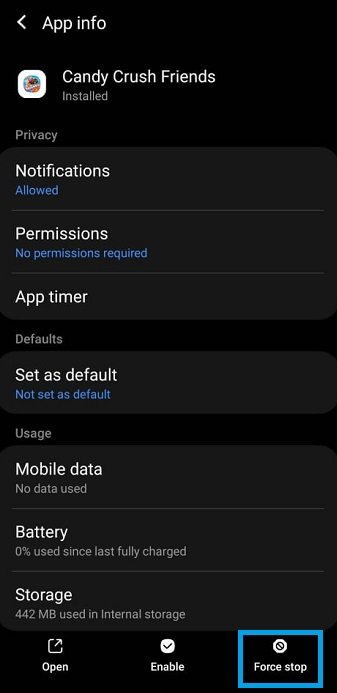
Enfin, appuyez sur le d’accord bouton pour confirmer votre action. Si l’application plantait en raison du problème de lancement, elle ne devrait plus planter.
5. Effacer le cache et les données de l’application
Lorsque vous utilisez une application, elle enregistre en permanence des données sous forme de cache. Au fil du temps, ces fichiers s’accumulent et parfois ils sont corrompus.
En raison de ces fichiers de cache corrompus, l’application peut commencer à mal fonctionner, ce qui peut entraîner le blocage constant de l’application sur Android. Dans cette situation, vous devez supprimer manuellement ces fichiers.
- Naviguez vers le Réglages de votre mobile Android et appuyez sur applications.
- Sélectionnez l’application qui plante et appuyez dessus.
- En dessous de Informations sur l’applicationappuyez sur le Espace de rangement option.

- Dans le nouveau panneau, localisez Effacer les données et Vider le cache option en bas. Appuyez dessus pour effacer les fichiers de l’application.
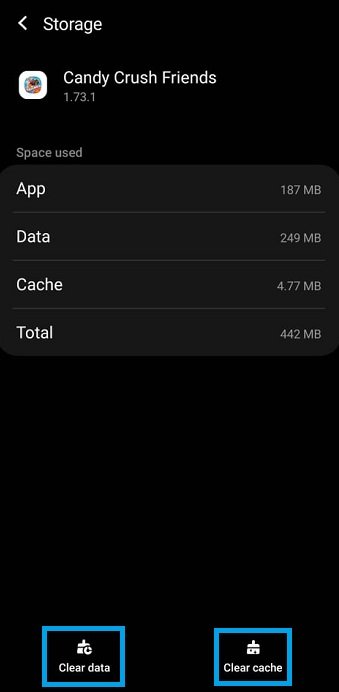
Ne t’inquiète pas. Une fois ces fichiers supprimés, relancez l’application, elle commencera à créer de nouveaux fichiers de cache. En raison de la suppression des données de l’application, vous perdrez toute la personnalisation, mais l’application ne devrait plus planter.
6. Mettre à jour ou réinstaller l’application
Cette solution est un peu conditionnelle. Vous devez vérifier si des mises à jour sont disponibles pour l’application qui plante sur votre téléphone Android. Si vous utilisez une version obsolète de l’application, il est évident que l’application ne fonctionnera pas correctement.
Alors, lancez le Application Google Play Store. Localisez l’application et appuyez sur le Mettre à jour bouton pour l’installer.
Maintenant, vous utilisez peut-être déjà la dernière version de l’application. Il n’y a donc aucune mise à jour disponible. Dans cette situation, nous recommandons une réinstallation propre.
- Lancez le Application Google Play Store.
- Recherchez l’application souhaitée et appuyez dessus.
- Dans le Informations sur l’applicationvous trouverez le Désinstaller bouton, appuyez dessus.

Après avoir appuyé sur le Désinstaller bouton, l’application sera supprimée de votre smartphone Android. Maintenant, redémarrez l’appareil et réinstallez l’application à partir du Play Store.
7. Vérifiez les autorisations de l’application
Les autorisations font partie intégrante du fonctionnement d’une application. Sans autorisation appropriée, l’application ne pourra pas fonctionner au niveau optimal.
Si l’application a commencé à planter récemment, cela peut être dû à la mise à jour de l’application que vous avez installée. Parfois, l’autorisation de l’application est modifiée après de nouvelles mises à jour. C’est un phénomène rare. Donc, il est préférable que vous jetiez un coup d’œil.
- Lancez le Application Paramètres sur Android, puis appuyez sur applications.
- Localisez l’application qui plante et appuyez dessus.
- En dessous de Informations sur l’application page, sélectionnez Autorisations.

À partir de là, vous pourrez modifier l’autorisation pour cette application particulière. Fournissez simplement l’autorisation nécessaire et l’application devrait fonctionner correctement.
8. Mettre à jour le système d’exploitation Android
Android publie fréquemment de nouvelles mises à jour accompagnées de nouvelles fonctionnalités et, surtout, de corrections de bogues. Ainsi, le système d’exploitation Android doit toujours être à jour.
Si le problème de plantage de l’application est toujours cohérent et qu’aucune des méthodes précédentes n’a été fructueuse, assurez-vous de vérifier la nouvelle mise à jour Android.
Si vous avez déjà mis à jour Android il y a un jour ou deux, vous devriez passer directement au conseil suivant. Sinon, vérifiez et installez la nouvelle mise à jour. Voici comment procéder.
- Lancez le Application Paramètres sur Android et appuyez sur Mise à jour logicielle.

- Après cela, appuyez sur Télécharger et installer bouton.

Après avoir appuyé sur ce bouton, Android commencera à rechercher de nouvelles mises à jour. Si vous utilisez déjà la dernière mise à jour, vous en serez averti. Sinon, Android téléchargera la dernière mise à jour et vous fournira le Installer option.
9. Effacer la partition de cache Android
C’est une astuce un peu compliquée, mais elle s’est avérée efficace pour quelques utilisateurs confrontés à des applications qui ne cessent de planter sur Android.
La partition de cache est l’endroit sur votre smartphone où les données d’application et d’autres fichiers système sont stockés. Lorsque vous rencontrez un tel problème, il peut être utile d’effacer la partition de cache. La procédure pour cette solution est un peu difficile car vous devez accéder au mode de récupération Android.
Nous vous recommandons donc d’utiliser cette astuce si vous avez déjà parcouru les autres solutions de cette liste.
- Tout d’abord, vous devez entrer dans le mode de récupération Android. Pour les appareils Samsung, vous devez connecter le câble de charge au téléphone, mais connecter l’autre extrémité USB-A à un ordinateur ou à un ordinateur portable.
- Maintenant, éteignez le mobile.
- Une fois l’appareil éteint, maintenez le Pouvoir bouton et le Monter le son bouton. Maintenez les boutons enfoncés pendant quelques secondes et vous entrerez dans le Mode de récupération Android.

- En mode de récupération, utilisez les boutons de volume pour naviguer. Sélectionner, Effacer la partition de cache.
- Appuyez sur le bouton d’alimentation pour confirmer votre choix. Ensuite, sélectionnez Redémarrer le système maintenant.
Après le redémarrage, essayez de lancer l’application. Il a peut-être cessé de planter.
10. Réinitialisation d’usine Android
Si aucune des méthodes précédentes n’a fonctionné et que l’application plante toujours, vous devez effectuer une réinitialisation des données d’usine.
C’est un autre moyen efficace de résoudre de nombreux problèmes Android. La réinitialisation d’usine supprimera tous les fichiers, paramètres personnalisés, données d’application de votre smartphone. Vous devez donc l’utiliser en dernier recours et vous assurer également de sauvegarder votre téléphone Android.
- Lancez le Application Paramètres sur Android et accédez à Direction générale.

- Après cela, faites défiler vers le bas et sélectionnez le Réinitialiser option.

- Appuyez sur Réinitialisation des données d’usine.

- Un nouvel écran apparaîtra avec plusieurs informations. Faites défiler vers le bas et appuyez sur le bouton bleu de réinitialisation.

Après le Réinitialisation des données d’usine, vous devez configurer l’appareil Android. Il peut être un peu troublant de commencer depuis le début. Au moins, l’application ne plantera plus.
Envelopper
Voilà. Nos conseils de dépannage pour résoudre ce problème lorsque les applications continuent de planter sur Android. J’espère que ces solutions vérifiées ont été utiles et que vous n’avez aucun autre problème avec votre appareil Android.
Cependant, si vous avez trouvé d’autres moyens de résoudre ce problème ou si vous avez des conseils viables à nous donner ; n’hésitez pas à nous le faire savoir via la section commentaire ci-dessous. Nous serions ravis de l’ajouter à notre liste.

